Boa tarde pessoal, tudo bem?
Hoje gostaria de compartilhar com vocês uma solução muito útil para quem esteja com problemas de performance nos iPads mais antigos (modelos 2 e 3).
Hoje gostaria de compartilhar com vocês uma solução muito útil para quem esteja com problemas de performance nos iPads mais antigos (modelos 2 e 3).
Depois de fazer algumas atualizações (hoje estou na versão 8.4), meu iPad 2 passou a ficar extremamente lento.
Ao abrir aplicativos ele demorava muito, para poder digitar ele demorava para responder aos toques na tela, depois que eu conseguia digitar alguma coisa ele demorava para aparecer na tela, para abrir novas abas no Safari era muito demorado, enfim, acabei perdendo toda agilidade que o iPad me proporcionava.
Por algum motivo as novas atualizações que deveriam trazer apenas correções e melhorias, parece que para os modelos mais antigos fez com que muitas coisas que estavam configuradas, armazenadas, passassem a ser um problema.
Foi então que dando um garimpada na Internet, encontrei algumas recomendações que fizeram meu iPad voltou ao "Estado da Arte".
Vou compartilhar a seguir como fazer esperando que todos tenham o resultado satisfatório que tive.
1- Redefinição de todos os ajustes de configuração
Não precisa se preocupar, aqui não iremos ter perda de dados. As nossas fotos, músicas, aplicativos, livros, etc, continuarão no iPad sem problemas.
Este reset de configuração irá limpar as conexões de redes Wi-Fi, os dados que foram salvos para elas, se você usa o bloqueio de tela, este será removido também.
Para que tudo isso volte a funcionar, você precisa configurá-los novamente. O que ao meu ver para resolver um problema de performance e uso do iPad vale muito a pena.
Para fazer isso, siga os seguintes passos:
Após digitar a senha, ele irá reiniciar o iPad para aplicar a redefinição dos ajustes.
No meu caso, esta redefinição foi o que resolveu praticamente 100% do problema. :)
2 - Efeito Paralaxe
Este efeito é responsável por fazer com que os ícones pareçam flutuar pelo desktop/papel de parede do iPad.
Para desativar, seguir os seguintes passos:
Este reset de configuração irá limpar as conexões de redes Wi-Fi, os dados que foram salvos para elas, se você usa o bloqueio de tela, este será removido também.
Para que tudo isso volte a funcionar, você precisa configurá-los novamente. O que ao meu ver para resolver um problema de performance e uso do iPad vale muito a pena.
Para fazer isso, siga os seguintes passos:
Após digitar a senha, ele irá reiniciar o iPad para aplicar a redefinição dos ajustes.
No meu caso, esta redefinição foi o que resolveu praticamente 100% do problema. :)
2 - Efeito Paralaxe
Este efeito é responsável por fazer com que os ícones pareçam flutuar pelo desktop/papel de parede do iPad.
Para desativar, seguir os seguintes passos:
3 - Transparência
Essa opção não encontrei no meu iPad, porém segue o caminho para ver se ele existe no seu iPad:
Ajustes - Geral - Acessibilidade - Reduzir transparência
Nessa opção vale reforçar que devemos HABILITAR e não desabilitar como fizemos nas anteriores, ok?!
Algumas outras dicas ficam a cargo do gerenciamento de armazenamento e aplicativos.
Coisas desnecessárias podemos deletar, deixar os recursos mais livres para ser utilizado com o que realmente estamos utilizando e precisando utilizar.
Espero que essas dicas ajudem, assim como me ajudaram.
Abraço e até a próxima!
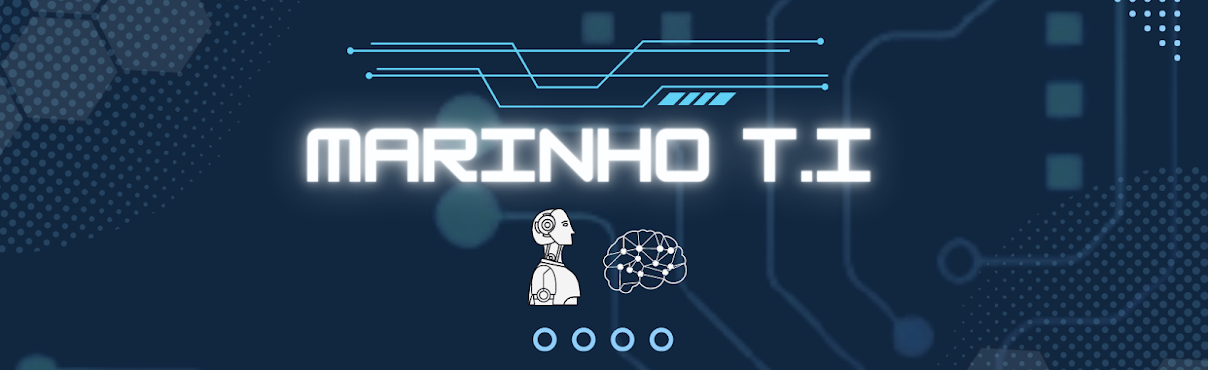






Nenhum comentário:
Postar um comentário